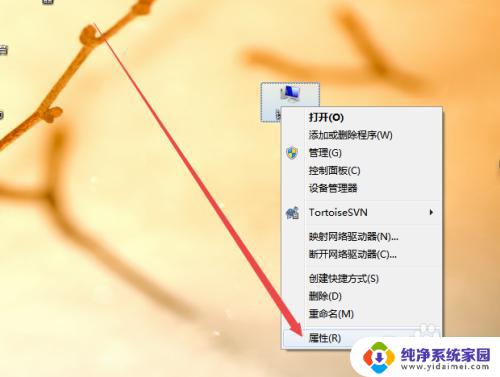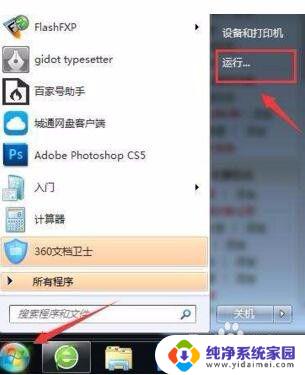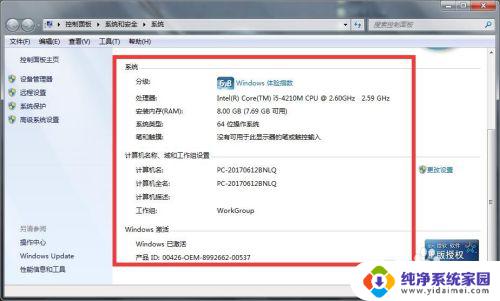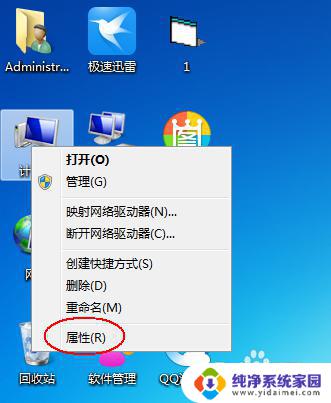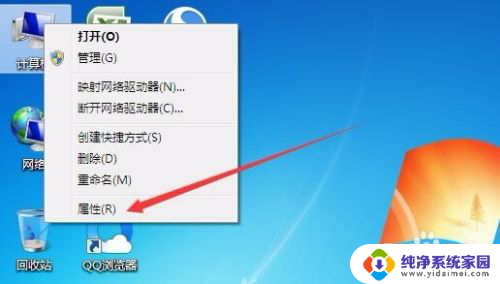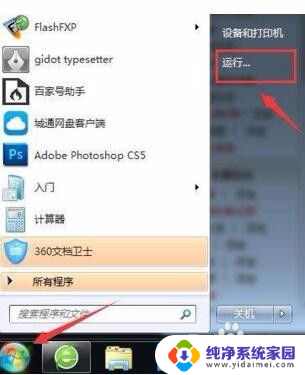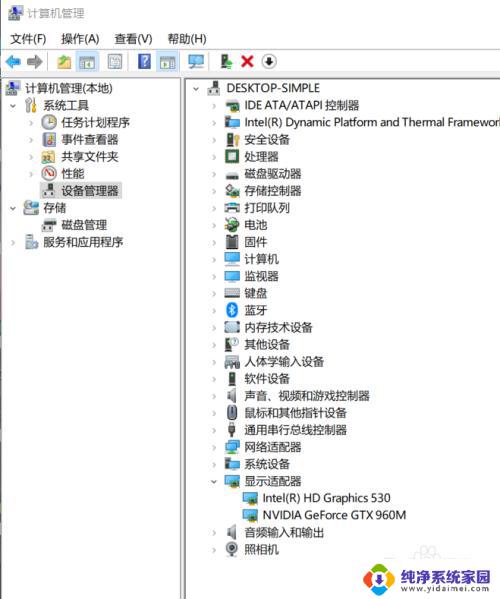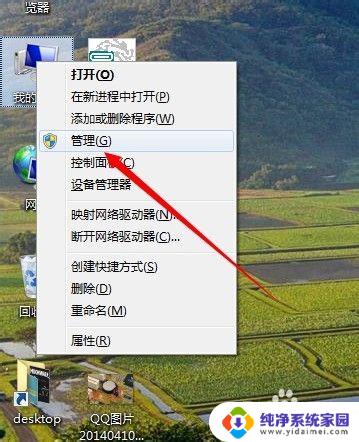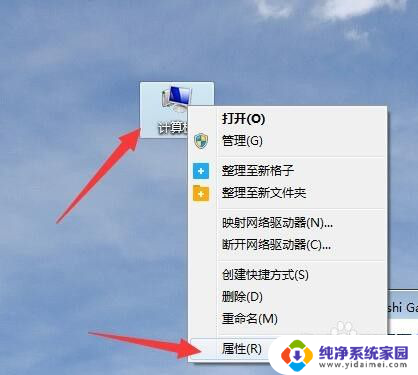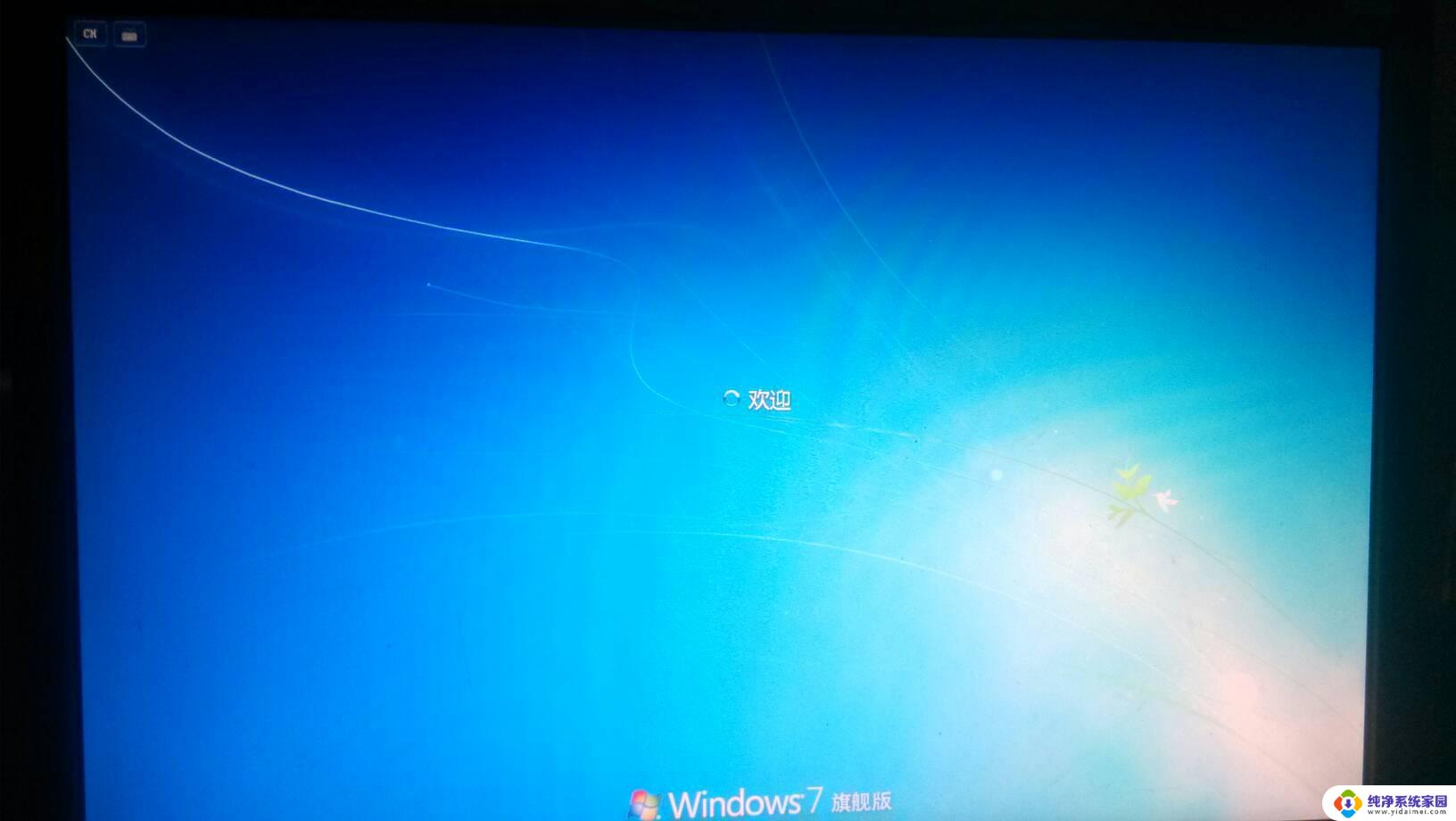Win7怎么看系统?掌握Win7系统查看方法,轻松解决系统问题
win7怎么看系统,Win7是微软推出的一款操作系统,广泛应用于个人电脑和笔记本电脑中,它以其稳定性和易用性而受到用户的喜爱。对于一些新手用户来说,他们可能对Win7的系统设置和操作不太熟悉,特别是在查看系统信息方面。究竟如何才能轻松地查看Win7系统的相关信息呢?本文将为您介绍几种简单有效的方法,帮助您了解Win7系统的各项参数和配置。无论您是想查看硬件信息、系统版本还是其他相关信息,都能在Win7系统中找到相应的途径。接下来让我们一同探索Win7系统的奥秘吧!
具体方法:
1.首先,点击开始菜单,找到并打开控制面板。点击第一项系统和安全。
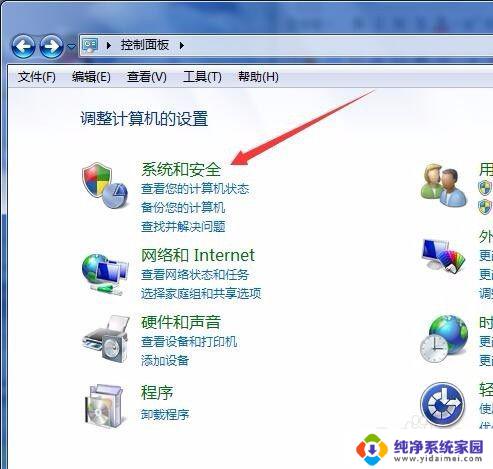
2.这里面有操作中心、防火墙、系统、WindowsUpdate、电源选项等,点击系统项目。
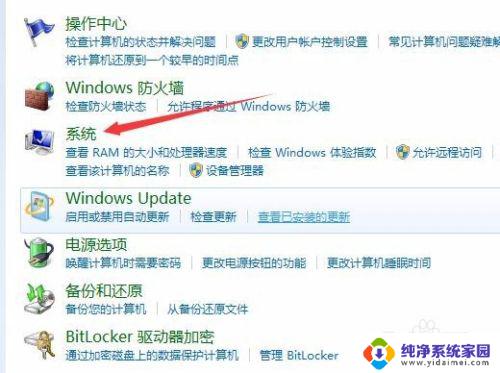
3.在界面上方显示了Windows版本,如图该系统为Windows7旗舰版。Pack1版。
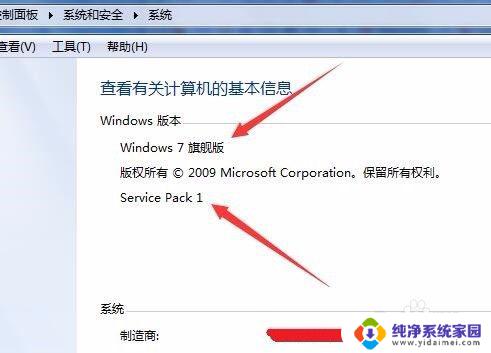
4.在半中间显示了系统的处理器,如图。该电脑的处理器为AMD 3GHz频率的。
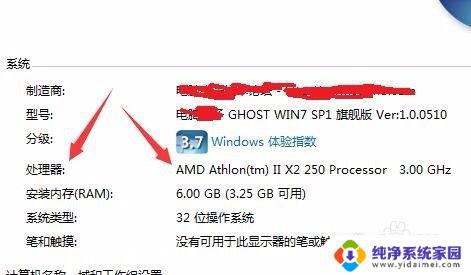
5.再看安装内存RAM,是6GB的,只有3.25GB可用,系统类型则是32位操作系统。
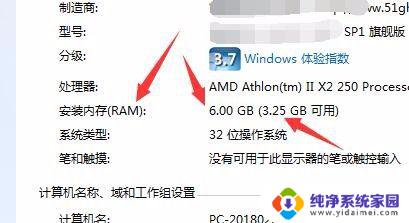
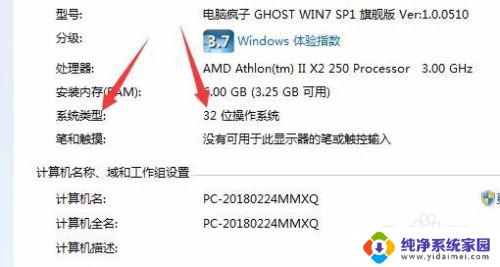
6.再往下方,可以查看到计算机在网络中的名称是什么,属于哪个域,哪个工作组。
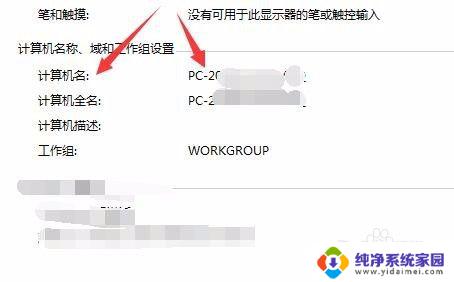
以上就是如何查看Win7系统的全部内容了,如果您也遇到了这种现象,不妨根据本文提供的方法来解决,希望这能对您有所帮助。